Beim Anmelden am Remote Desktop erhalten Sie seit dem neuesten Update den Fehler:
Authentifizierungsfehler: Die angeforderte Funktion wird nicht unterstützt.
Ursache könnte eine CredSSP Encryption Oracle Remediation sein.
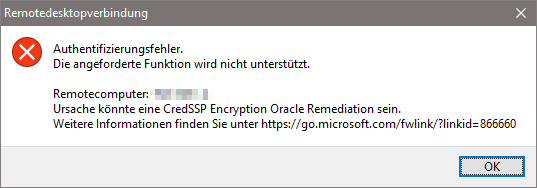
Beim Anmelden am Remote Desktop erhalten Sie seit dem neuesten Update den Fehler:
Authentifizierungsfehler: Die angeforderte Funktion wird nicht unterstützt.
Ursache könnte eine CredSSP Encryption Oracle Remediation sein.
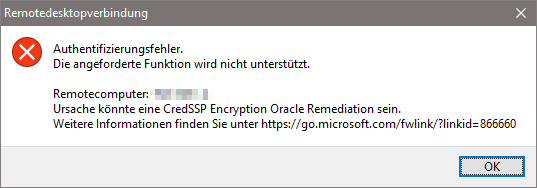
Der letzte Benutzer ist unter Windows 10 anscheinend immmer noch angemeldet. Beim Herunterfahren kommt die oben genannte Meldung.
Ein bereits installierter Rechner läuft im IDE-Modus. Aus Performancegründen wäre es aber besser, ihn auf AHCI umzustellen (z.B. um die Features einer SSD nutzen zu können)
Wenn man aber im BIOS umstellt, bootet Windows nicht mehr. Damit das klappt, ist ein kleiner Umweg notwendig.
Nach einem Windows 10 Upgrade oder einer Neuinstallation verursachen die PCs sehr hohen Datenverkehr auf der Internetleitung. Dies ist auch im Taskmanager zu erkennen. Ursache ist der "svchost"-Prozess.
Sobald man den Dienst "Übermittlungsoptimierung" stoppt, fällt der Datenverkehr auf normale Werte herunter.
In diesem Beitrag wird erklärt, wie man unter Windows 10 den "Schnellstart" deaktivieren bzw. aktivieren kann.
Unter Windows Server 2016 liegen die Informationen über die Windowsupdates nicht mehr in der Datei C:\Windows\WindowUpdate.log, sondern sie werden im ETL-Format unter C:\Windows\logs\WindowsUpdate.YYYYMMDD... gespeichert.
Mit dem PowerShell-Kommando Get-WindowsUpdateLog kann man sich eine lesbare WindowsUpdate.log-Datei auf dem Desktop generieren lassen.
Wenn man aber am Server den Windows-Defender deinstalliert hat, kommt folgender Fehler sobald man den PowerShell-Befehl absetzt:
| PS C:\> Get-WindowsUpdateLog Copy-Item : Der Pfad "C:\Program Files\Windows Defender\SymSrv.dll" kann nicht gefunden werden, da er nicht vorhanden ist. In C:\Windows\system32\WindowsPowerShell\v1.0\Modules\WindowsUpdate\WindowsUpdateLog.psm1:56 Zeichen:5 + Copy-Item -Path $SYMSRV_DLL_PATH -Destination $WORKDIR -Force -Er ... + ~~~~~~~~~~~~~~~~~~~~~~~~~~~~~~~~~~~~~~~~~~~~~~~~~~~~~~~~~~~~~~~~~ + CategoryInfo : ObjectNotFound: (C:\Program File...nder\SymSrv.dll:String) [Copy-Item], ItemNotFoundExce ption + FullyQualifiedErrorId : PathNotFound,Microsoft.PowerShell.Commands.CopyItemCommand |
Hier gibt es nur aktuell nur zwei Möglichkeiten:
Install-WindowsFeature Windows-Defender-GUI )copy "\\<ServerMitDefender>\C$\Program Files\Windows Defender\SymSrv.dll" "C:\Program Files\Windows Defender\*.*"
Nun sollte sich die WindowUpdate.log-Datei über das PowerShell-Kommando wie oben beschreiben wieder generieren lassen.